
バッチファイルで
・ファイルの更新日時を変更
できます!

バッチファイルから
・Power Shellのコマンドレットを実行
することで実現します!
コード
ここでは例として
・デスクトップ配下のファイル「aiueo.txt」の
・更新日時を変更
します。
※「2022年12月1日 0:00:00」から「2022年12月5日 12:00:00」へ変更します。
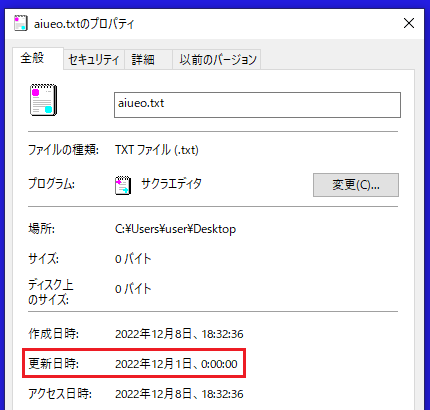
@echo off
rem 対象ファイル
set targetFile=C:\Users\user\Desktop\aiueo.txt
rem 変更後の日時
set lastWriteTime="2022/12/05 12:00:00"
rem PowerShellのコマンドレットを組み立て
set psCommand="Set-ItemProperty %targetFile% -name LastWriteTime -value '%lastWriteTime%'"
rem PowerShellのコマンドレットを実行
powershell -NoProfile -ExecutionPolicy Unrestricted %psCommand%
rem 実行結果を確認
if %errorlevel% == 0 (
echo 正常終了しました。戻り値:%errorlevel%
) else (
echo 異常終了しました。戻り値:%errorlevel%
)
echo.
pause実行結果
ファイルの更新日時を変更できました。
※「2022年12月1日 0:00:00」から「2022年12月5日 12:00:00」へ変更できました。
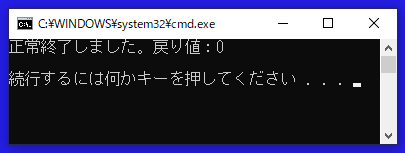
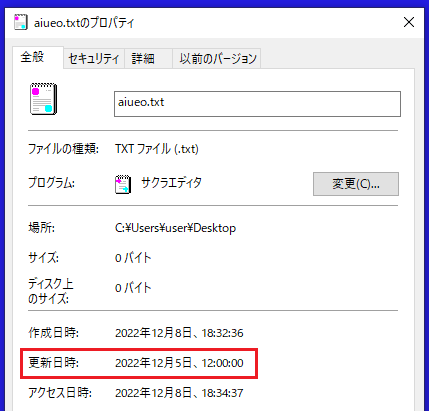
参考①
上記のコードは以下の記事を参考にして作成しました。
参考②
ファイルの更新日時を取得することもできます。
詳細は以下の記事をご確認ください。
参考③
上記で使用した以下の詳細は、公式サイトをご確認ください。
●「Set-ItemProperty」コマンドレット





